ورڈپریس ایک مواد کے انتظام اور ویب سائٹ ڈویلپمنٹ ٹول ہے جو ویب سائٹس کو ڈیزائن اور ان کا نظم کرنے کے لیے پوری دنیا میں کثرت سے استعمال ہوتا ہے۔ یہ ہمیں بہت سی شاندار خصوصیات فراہم کرتا ہے جیسے کہ صفحات اور پوسٹس کو ڈیزائن کرنا، تھیمز اور پلگ انز، زمرہ جات اور ٹیگز شامل کرنا، اور بہت سی ایسی چیزیں جو ورڈپریس کو دوسرے فورمز میں نمایاں کرتی ہیں۔ ورڈپریس کمیونٹی کیڑے کو ٹھیک کرنے اور مزید خصوصیات فراہم کر کے صارف کے تجربے کو بڑھانے کے لیے بروقت ورڈپریس اپ ڈیٹ جاری کرتی ہے۔
تاہم، بعض اوقات ورڈپریس خود بخود اپ ڈیٹ نہیں ہوتا ہے، اور اسے ڈیش بورڈ یا ورڈپریس CLI سے اپ ڈیٹ کرنے کی ضرورت ہوتی ہے۔
یہ مضمون ظاہر کرے گا:
- ڈیش بورڈ کے ذریعے ورڈپریس کو کیسے اپ ڈیٹ کریں؟
- ورڈپریس کو خود بخود اپ ڈیٹ کیسے کریں؟
- WP-CLI کے ذریعے ورڈپریس کو کیسے اپ ڈیٹ کریں؟
ڈیش بورڈ کے ذریعے ورڈپریس کو کیسے اپ ڈیٹ کریں؟
صارفین ورڈپریس ڈیش بورڈ کے ذریعے ورڈپریس ورژن کو براہ راست اپ ڈیٹ کر سکتے ہیں۔ جب بھی ورڈپریس کی نئی ریلیز آتی ہے، ڈیش بورڈ ' تازہ ترین مینو ورڈپریس کو اپ ڈیٹ کرنے کے لیے ایک اطلاع دے گا۔ ڈیش بورڈ کا استعمال کرتے ہوئے ورڈپریس کو اپ ڈیٹ کرنے کے لیے فراہم کردہ مراحل پر عمل کریں۔
مرحلہ 1: ورڈپریس ڈیش بورڈ تک رسائی حاصل کریں۔
پہلے، Xampp یا Wamp سرور کا استعمال کرتے ہوئے سرور شروع کریں۔ اس کے بعد، پر جائیں ' http://localhost/<Website-Name>/ ورڈپریس ڈیش بورڈ تک رسائی کے لیے URL۔ ضروری اسناد شامل کریں اور دبائیں ' لاگ ان کریں بٹن:
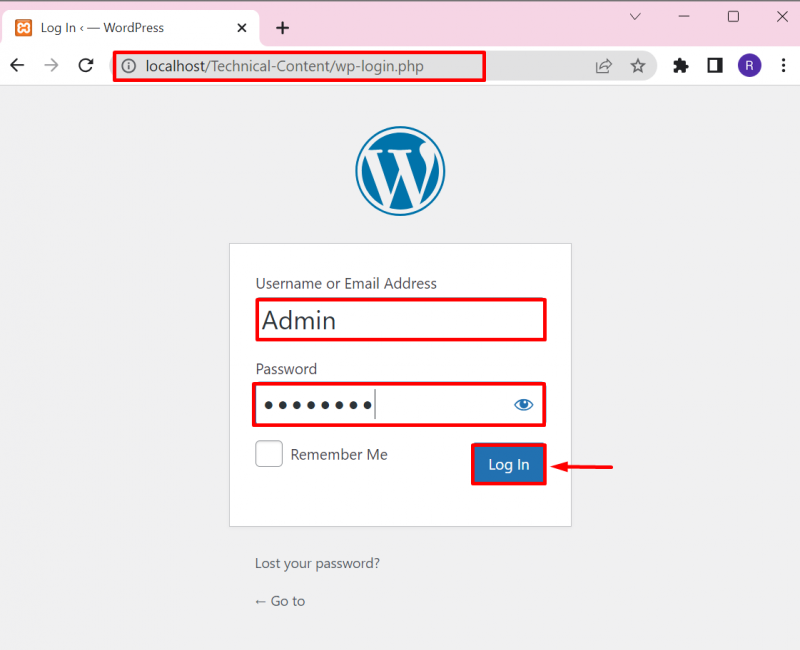
مرحلہ 2: اپ ڈیٹس کا اختیار کھولیں۔
اگلا، 'پر کلک کریں تازہ ترین ' سے اختیار ' ڈیش بورڈ ورڈپریس اپ ڈیٹس کو چیک کرنے کے لیے مینو۔ صارفین بھی رسائی حاصل کر سکتے ہیں ' تازہ ترین 'مینو' کو دبانے سے اپ ڈیٹ 'آئیکن جیسا کہ ذیل میں اشارہ کیا گیا ہے:
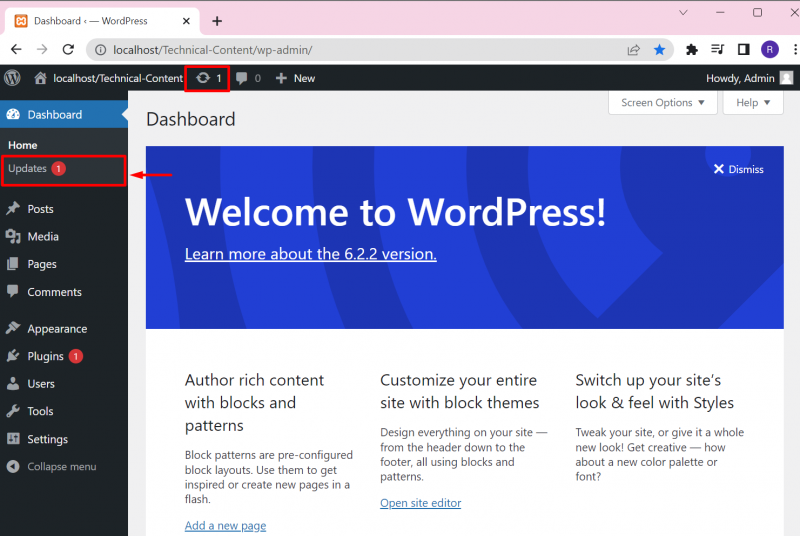
مرحلہ 3: ورڈپریس کو اپ ڈیٹ کریں۔
اپ ڈیٹس کی سیٹنگز سے، صارف ورڈپریس اپ ڈیٹس کو چیک کر سکتا ہے، نئی اپ ڈیٹ انسٹال کر سکتا ہے اور ورڈپریس کے موجودہ انسٹال شدہ ورژن کو دوبارہ انسٹال کر سکتا ہے۔ آؤٹ پٹ سے پتہ چلتا ہے کہ ہمارے پاس پہلے سے ہی ورڈپریس ورژن اپ ٹو ڈیٹ ہے:
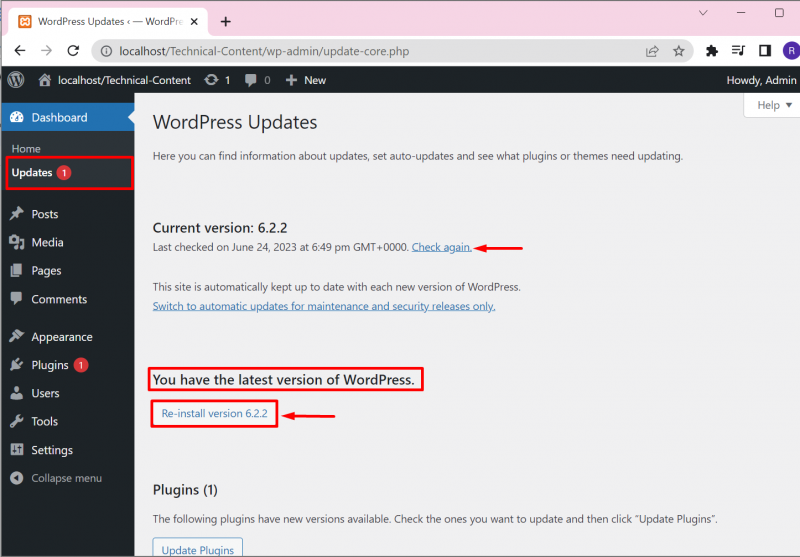
مزید برآں، سے ' تازہ ترین مینو آپشن کے ذریعے صارفین پلگ انز اور تھیمز کی زیر التواء اپ ڈیٹس انسٹال کر سکتے ہیں۔ اس مقصد کے لیے، صرف مطلوبہ اپ ڈیٹ کے چیک باکس کو نشان زد کریں اور 'دبائیں۔ پلگ انز کو اپ ڈیٹ کریں' یا 'تھیمز کو اپ ڈیٹ کریں۔ بٹن:
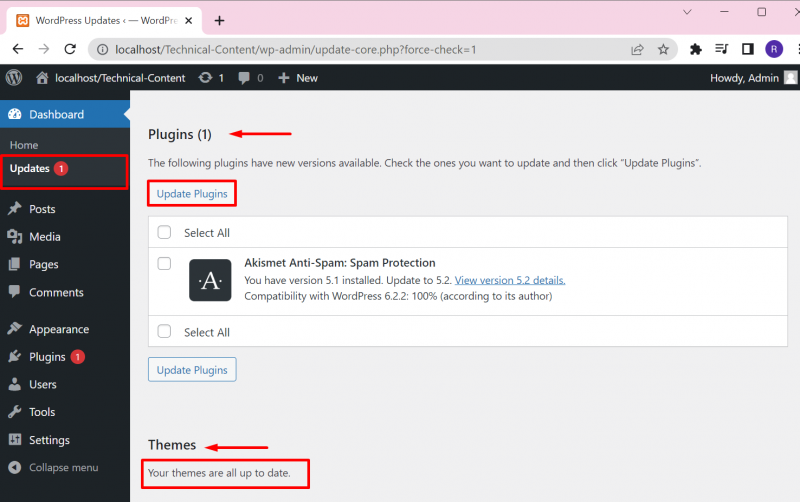
یہاں، آپ دیکھ سکتے ہیں کہ ہم نے پلگ ان اپ ڈیٹ کو کامیابی سے انسٹال کر لیا ہے:
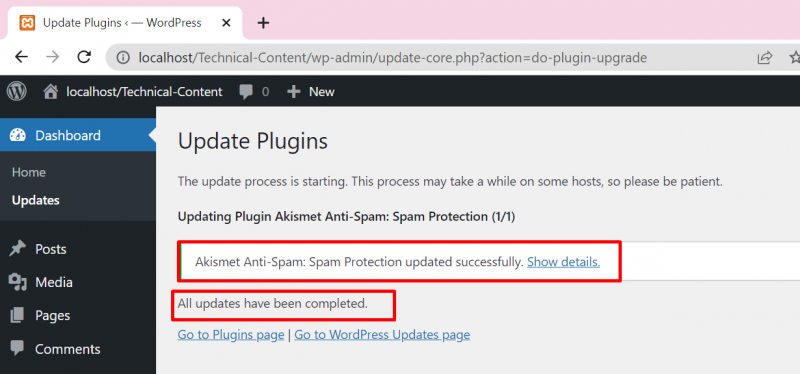
ورڈپریس کو خود بخود اپ ڈیٹ کیسے کریں؟
بغیر کسی اطلاع کے ورڈپریس کو خود بخود اپ ڈیٹ کرنے کے لیے، صارف کو ' define('WP_AUTO_UPDATE_CORE', true); 'میں لائن' wp-config.php 'فائل. مظاہرے کے لیے، فراہم کردہ ہدایات پر عمل کریں۔
مرحلہ 1: ورڈپریس ڈائرکٹری تک رسائی حاصل کریں۔
سب سے پہلے، ورڈپریس ویب سائٹ ڈائریکٹری تک رسائی حاصل کریں۔ زیادہ تر، صارف ورڈپریس فولڈر کو 'میں سیٹ کرتا ہے۔ xampp' یا 'wamp 'سرور ڈائریکٹری۔ Xampp میں، ورڈپریس کی ویب سائٹ 'میں ملے گی۔ C:\xampp\htdocs\
اگلا، تلاش کریں ' wp-config.php فائل کریں اور اسے کسی بھی ٹیکسٹ ایڈیٹر ٹول میں کھولیں:
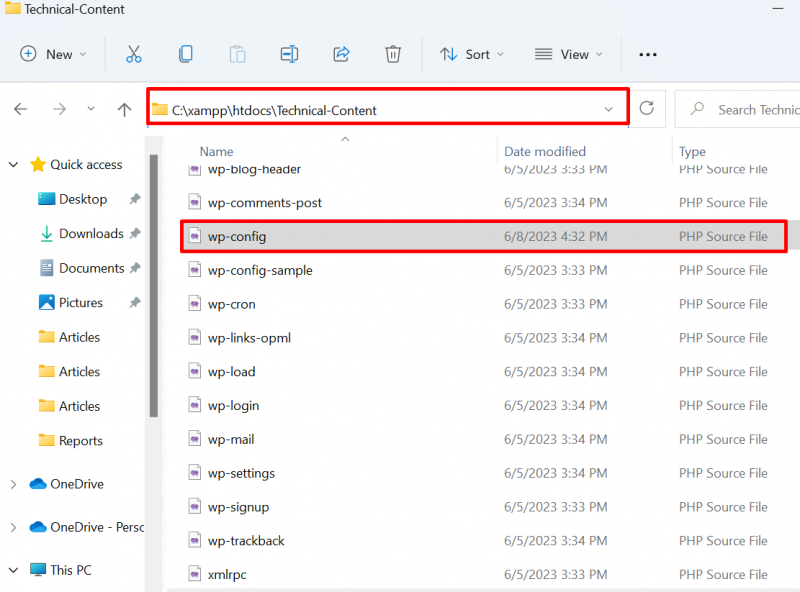
مرحلہ 2: ورڈپریس آٹو اپ ڈیٹ کو فعال کریں۔
نیچے دی گئی لائن کو فائل میں شامل کریں اور 'کا استعمال کرتے ہوئے تبدیلیوں کو محفوظ کریں۔ CTRL+S ' چابی:
define('WP_AUTO_UPDATE_CORE', true); 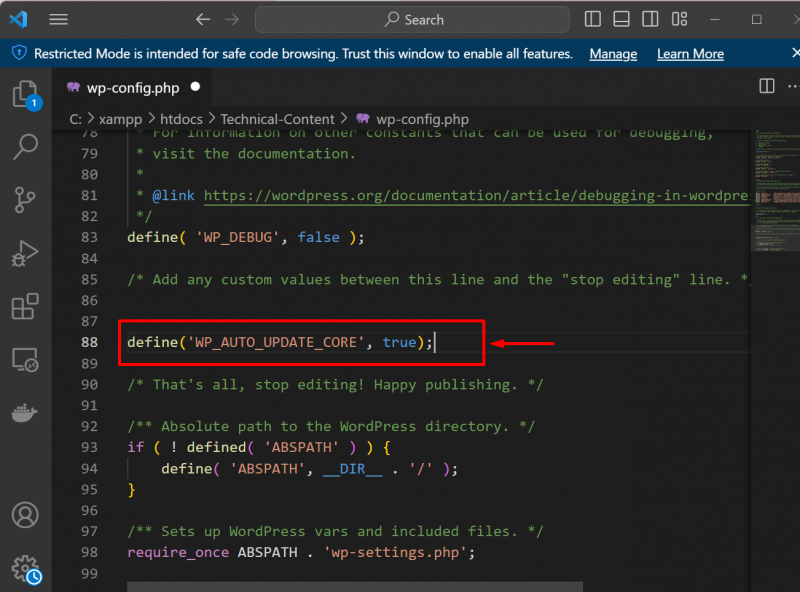
یہ خود بخود ورڈپریس کو اپ ڈیٹ کرنا شروع کر دے گا۔
WP-CLI کے ذریعے ورڈپریس کو کیسے اپ ڈیٹ کریں؟
WP-CLI کا استعمال کرتے ہوئے ورڈپریس کو اپ ڈیٹ کرنے کے لیے، پہلے صارف کو اسے سسٹم پر انسٹال کرنے کی ضرورت ہے۔ ونڈوز پر ورڈپریس سی ایل آئی کو ترتیب دینے کے لیے، ہمارے متعلقہ کے ذریعے جائیں۔ مضمون . پھر، ورڈپریس کو اپ ڈیٹ کرنے کے لیے دی گئی ہدایات پر عمل کریں۔
مرحلہ 1: کمانڈ پرامپٹ لانچ کریں۔
سب سے پہلے، ونڈوز کمانڈ پرامپٹ کو 'کے ذریعے لانچ کریں۔ شروع ' مینو:
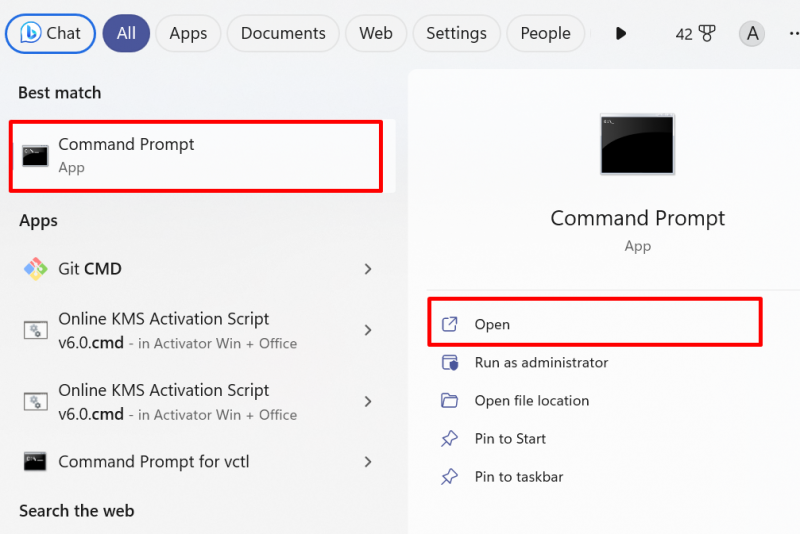
مرحلہ 2: ورڈپریس ویب سائٹ ڈائرکٹری تک رسائی حاصل کریں۔
اگلا، ورڈپریس ڈائریکٹری تک رسائی حاصل کرنے کی کوشش کریں۔ ایک بار پھر، ہم ورڈپریس ویب سائٹ ڈائرکٹری تک رسائی حاصل کریں گے xampp ' ڈائریکٹری. اس مقصد کے لیے دی گئی کمانڈ کو استعمال کریں:
cd C:/xamppcd htdocs
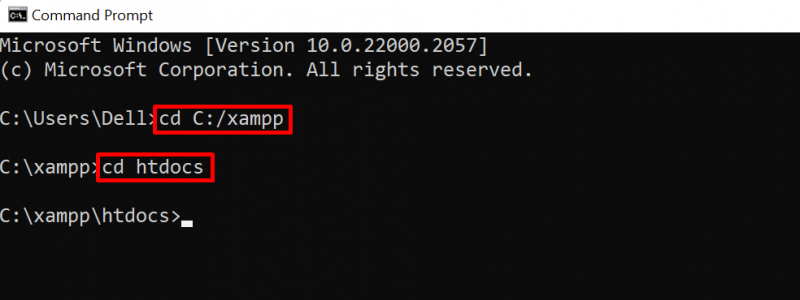
اگلا، سے ' htdocs ' فولڈر، ' کا استعمال کرتے ہوئے اپنے ورڈپریس ویب سائٹ فولڈر کو کھولیں سی ڈی ' کمانڈ:
سی ڈی تکنیکی موادمرحلہ 3: اپ ڈیٹس کی جانچ کریں۔
اگلے مرحلے میں، 'کا استعمال کرتے ہوئے ورڈپریس اپڈیٹس کی جانچ کریں۔ ڈبلیو پی کور چیک اپ ڈیٹ ' کمانڈ:
ڈبلیو پی کور چیک اپ ڈیٹآؤٹ پٹ سے پتہ چلتا ہے کہ ہمارے پاس پہلے سے ہی ورڈپریس کا تازہ ترین ورژن ہے:
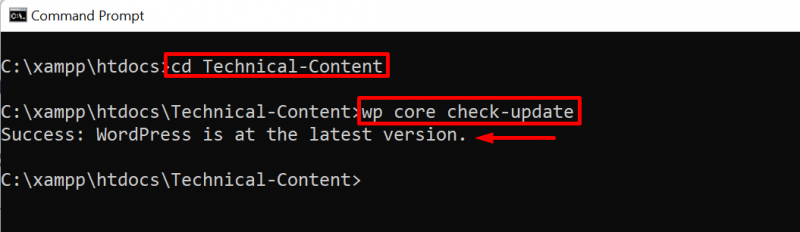
مرحلہ 4: ورڈپریس کو اپ ڈیٹ کریں۔
ورڈپریس کو اپ ڈیٹ کرنے کے لیے، صرف ' ڈبلیو پی کور اپ ڈیٹ ' کمانڈ:
ڈبلیو پی کور اپ ڈیٹ 
یہ سب کچھ ورڈپریس کو اپ ڈیٹ کرنے کے بارے میں ہے۔
نتیجہ
ونڈوز پر ورڈپریس کو اپ ڈیٹ کرنے کے لیے، صارفین یا تو ورڈپریس ڈیش بورڈ، WP-CLI استعمال کر سکتے ہیں یا خود بخود ورڈپریس کو اپ ڈیٹ کر سکتے ہیں۔ ڈیش بورڈ سے ورڈپریس کو اپ ڈیٹ کرنے کے لیے، 'ڈیش بورڈ' مینو سے 'اپ ڈیٹس' کا اختیار کھولیں اور ورڈپریس کو اپ ڈیٹ کریں۔ WP-CLI سے ورڈپریس کو اپ ڈیٹ کرنے کے لیے، بس استعمال کریں ' ڈبلیو پی کور اپ ڈیٹ ' کمانڈ. ورڈپریس کو خود بخود اپ ڈیٹ کرنے کے لیے، پہلے، ورڈپریس ڈائرکٹری تک رسائی حاصل کریں، کھولیں ' wp-config.php 'فائل، اور' define('WP_AUTO_UPDATE_CORE', true); فائل کرنے اور تبدیلیوں کو محفوظ کرنے کے لیے لائن۔ اس بلاگ نے ورڈپریس کو اپ ڈیٹ کرنے کے طریقے فراہم کیے ہیں۔